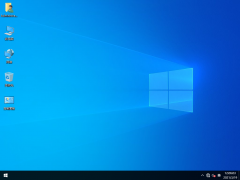- 软件介绍
- 下载地址
- 同类推荐
- 相关文章
金山PDF阅读器是一款非常实用的pdf阅读器,金山PDF阅读器界面简洁明晰、操作方便快捷,支持多种浏览模式,软件以精巧、稳定、免费、高效为特点,提供更快速、舒适的阅读体验,新增添加书签、阅读记录等功能,快来下载使用看看吧。

金山PDF阅读器软件功能
全新感受·全线功能
注释、转换、编辑、签名
编辑文字
让pdf像word一样自由编辑,快速修改pdf文档内容
格式转换
支持pdf转word、图片、excel、txt、ppt,支持图片转pdf
一键压缩
大幅度缩小文档体积,方便上传和发送
页面处理
pdf合并、pdf拆分、提取页面
旋转文档、删除页面、插入页面
阅读
调整页面比例、添加和修改目录
缩略图、全屏查看、单双页切换
金山PDF阅读器软件特色
非凡的阅读体验
划词翻译,护眼和夜晚阅读模式,幻灯片播放,上下文截图对比
全新的注释功能
插入文字,添加图片,高亮、下划线、形状,涂改液
优异的转换效果
pdf转word、excel、ppt,图片转pdf,pdf转图片,ai识别扫描件中的文字
金山PDF阅读器常见问题
【怎么合并PDF文件】
一些PDF文档零零散散,想要阅读非常的麻烦,这个时候你就可以将其合并后再进行阅读。
点击菜单上方的【转换】选择【PDF转Word】
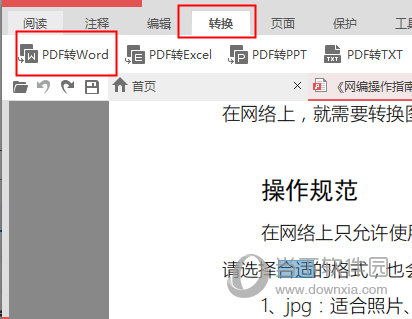
进入转换的界面,然后添加多个需要进行合并的PDF文件,在下方设置好输出名称以及输出目录后,点击开始合并即可。
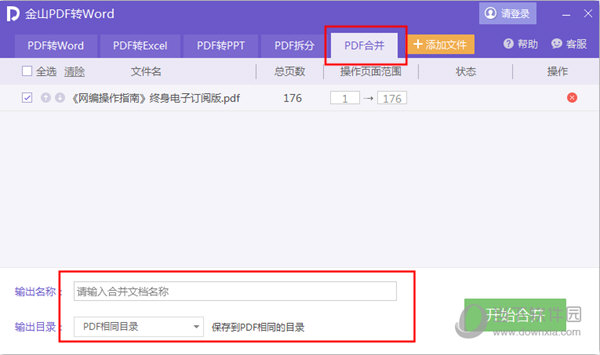
【如何设置划词翻译】
金山PDF阅读器内置了划词翻译功能,在一些需要中译英或者英译中的文档中,你无需使用词典搜索即可快速取词翻译。
首先我们进入【阅读】界面,然后在上方的工具栏中我们将【划词翻译】的功能勾选起来。
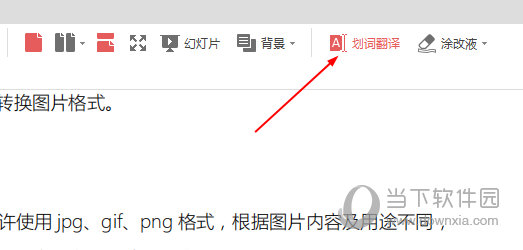
功能启用后,你就可以在文章中选中文本,软件就会自动的帮你进行识别翻译。
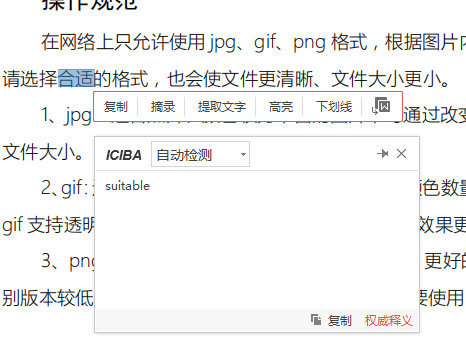
【怎么选择文字】
用PDF阅读器修改文字是非常常见的操作,下面就来教大家如何进行快速的选择文字并修改。
在打开一篇PDF文档后,我们点击软件上方的【编辑】,然后点击【编辑文字】。
然后登陆金山的帐号,就可以轻松的进行文本编辑啦。
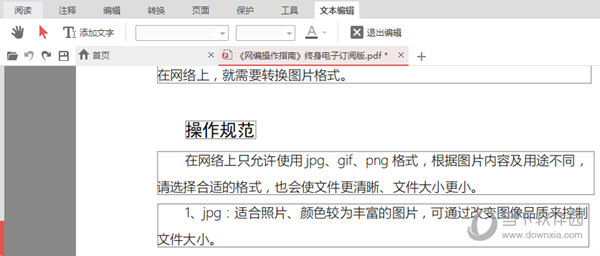
金山PDF阅读器使用方法
金山PDF是一款精巧稳定的PDF阅读工具,为您提供更快速、舒适的阅读体验。它同时支持多种浏览模式,启动迅速,简洁易用,为您免费提供高效的PDF阅读服务。
阅读功能
安装完成后,您就可以开始阅读pdf文件了。金山PDF支持跳转到指定页面、调整文档页面显示尺寸等功能。
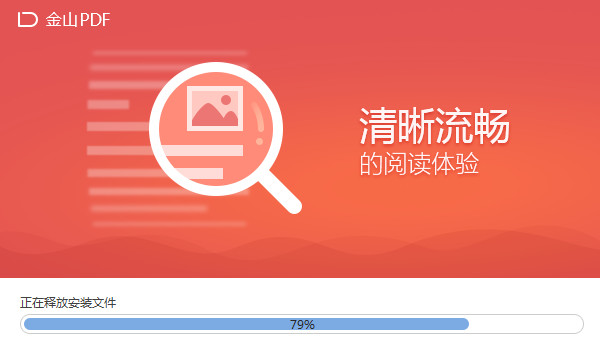
1.跳转到指定页面
点击“开始”或“视图”选项卡下的“首页”、“尾页”、“前一页”、“后一页”按钮,跳转到相应页面。您也可以直接在框中输入页码进入指定页面。
通过左侧导航窗“缩略图”可以跳转至指定页面。拖拽移动缩略图中的方框,可以跳转至当前页面的指定位置。缩略图窗口顶部可以放大或缩小缩略图。
通过目录可以进入指定的标题阅读。点击左侧导航窗“目录”按钮,点击相应目录跳转至指定位置。点击书签前面的“+”或“-”可以展开或收起目录。
2.调整文档查看模式
金山PDF提供多种查看模式。您可以单击“开始”选项卡下的“放大”、“缩小”来缩放PDF文档,或直接选择缩放比例进行缩放。
单击“开始”选项卡下“实际大小”(图)和“适合宽度”(图)可以设置页面布局。此外,您还可以单击“视图”选项卡使用更多页面布局设置。
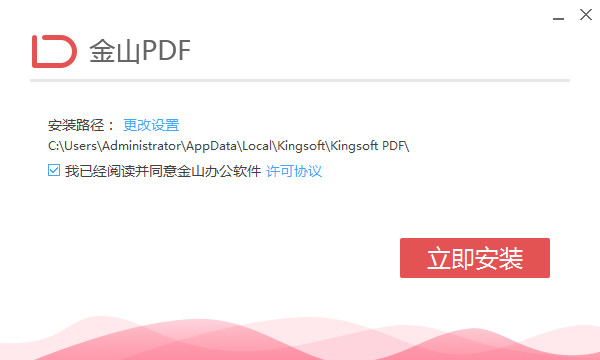
打印功能
1.如何打印PDF文档
1、请确认您已正确安装打印机
2、选择“金山PDF”菜单 —“打印”或“开始”选项卡—“打印”
3、选择打印机、打印范围、打印份数以及其他选项
4、点击“打印”
2.打印对话框
您可以在“金山PDF”菜单 —“打印”或“开始”选项卡—“打印”打开打印对话框并更改打印选项。按照打印对话框的内容,完成打印设置。
金山PDF阅读器更新日志
1、新增程序异常退出时文档恢复功能
同类推荐
-
金山PDF阅读器 v11.6.0.8579 最新版

2020-08-31
立即下载 -
金山PDF阅读器 v11.6.0.8579 绿色版

2020-08-31
立即下载 -
金山PDF阅读器 v11.6.0.8579 正式版

2020-08-31
立即下载 -
金山PDF阅读器 v10.1.0.6727独立版最新下载

2020-06-29
立即下载 -
金山PDF阅读器 v10.1.0.6727绿色版

2020-06-29
立即下载 -
金山PDF阅读器 v10.1.0.6727官网版

2020-06-29
立即下载
相关文章
-
如何多边形转换?Cinema 4D多边形转换的方法
2021-12-21 -
Camtasia Studio如何去除视频中杂音?
2021-11-11 -
Access通过查询建立订单表图文教程
2021-06-15 -
Tipard Free PDF Reader的使用说明
2020-12-21 -
福昕PDF编辑器如何把一个PDF分割成多个PDF文档?
2021-11-27 -
CrystalDiskInfo检查硬盘健康状况的技巧
2021-11-29 -
FoxMail撤回已发送邮件的技巧
2020-07-30 -
CAD快速看图如何分图?CAD快速看图分图技巧
2021-11-05 -
blender使用虚拟三键鼠标模式的技巧
2021-10-21 -
闲鱼买家不确认收货怎么办?
2020-12-24